Þeir sem hafa stýrikerfi að eigin vali er Mac OS X hafa ekki verið skilin eftir af tæknimönnunum hjá ExpressVPN. Þeir hafa búið til viðskiptavin til að auðvelda þér að tengjast VPN netþjónum á sínu neti. Líkur á Windows viðskiptavininn, verður þú fyrst að skrá þig fyrir þjónustu og skrá þig síðan inn á reikningssíðuna þína á vefsíðu þeirra til að hlaða niður uppsetningarskránni fyrir ExpressVPN Mac. Þú vilt fara á áskriftarflipann á reikningnum þínum og smella á græna „setja upp ExpressVPN“ hnappinn. Þetta mun fara með þig á leyfissíðuna þar sem þú getur halað niður uppsetningarskránni fyrir nýjasta viðskiptavininn fyrir Mac OS X 10.9 og eldri (Mavericks, Yosemite, El Capitan).
Næst þarftu að smella á græna „download now“ hnappinn til að hlaða niður uppsetningarskránni fyrir Mac viðskiptavininn á tölvuna þína. Veldu áður en þú gerir þetta, virkjunarlykilinn í gulu reitnum og notaðu Command + C til að afrita hann svo þú getir límt hann inn á viðskiptavininn á augnabliki til að virkja leyfi hans fyrir reikninginn þinn. Þú getur notað skráningarkóðann á mörgum tölvum. Gakktu bara úr skugga um að hafa kóðann handlaginn þar sem þú þarft að slá hann inn í fyrsta skipti sem þú setur viðskiptavininn á hvert Mac tæki.
Þegar uppsetningarskráin er komin á tölvuna þína þarftu að keyra hana til að setja upp Mac viðskiptavininn. Þetta mun setja upp tákn til að ræsa ExpressVPN forritið á ræsibrautinni eins og sýnt er á myndinni hér til vinstri hér að neðan. Þegar þú ræsir Mac viðskiptavininn í fyrsta skipti verðurðu að virkja hann með því að líma í virkjunarlykilinn sem við afrituðum áður. Seinni myndin hér að neðan sýnir þennan virkjunarskjá. Veldu reitinn fyrir ofan „ræstu ExpressVPN við ræsingu“ og ýttu á Command + V til að líma inn kóðann. Þegar kóðinn hefur verið líma inn smellirðu á gráa ok hnappinn til að virkja viðskiptavininn. Síðasti skjár sýnir að við höfum virkjað hugbúnaðarleyfið með góðum árangri og getum nú byrjað að nota appið.
Með því að ýta á „byrja að nota app“ hnappinn birtist skjár eins og til vinstri hér að neðan. Þetta er ekki tengdur ríki fyrir viðskiptavininn. Auðvelt er að þekkja það með stóra rauða opna lásnum. Það sýnir einnig síðasta staðinn sem við tengdumst sem gerir það auðvelt að tengjast aftur þar. Með því að ýta á græna „tengið“ hnappinn mun það tengjast okkur Bandaríkjunum – New York. The tengdur skjár í miðri mynd sýnir þessa tengingu. Auk þess að sýna „tengt“ hefur það mynd af grænum lás í læstri stöðu. Þetta bendir til þess að tengingin okkar sé nú örugg og að við séum tengdir VPN netþjóni í New York. Með því að ýta á rauða „aftengja“ hnappinn verður sambandinu lokað. Síðasta myndin sýnir staðsetningarvali skjáinn sem hægt er að nálgast með því að smella á hlekkinn „veldu annan stað“ á skjánum hér til vinstri hér að neðan. Til skiptis er hægt að smella á sporbaugshnappinn „…“ efst til hægri á hvorum tveggja fyrstu skjám og velja staðsetningarval frá listanum yfir listann sem birtist.
The staðsetningarvali skjárinn hér til hægri sýnir hér að ofan fjóra valmyndaratriði til að búa til og panta staðsetningu sem þú getur valið úr:
- Eftirlæti eða „stjarna“ – Þetta sýnir tvo mismunandi lista.
- Nýleg tenging – Þetta er listi yfir þrjú nýjustu tengingar sem pantaðar eru frá nýjustu til elstu.
- Uppáhalds – Þetta er listi yfir eftirlætistengingar þínar í stafrófsröð.
- Uppáhalds er valinn með því að smella á gráa stjörnuna til hægri við staðsetningu á hvaða valmyndalista sem er. (Stjarnan verður gul og gefur til kynna að hún sé uppáhalds staðsetning)
- Hægt er að velja eftirlæti á annað hvort land eða borg. Ef þú borgar þig mun alltaf tengja þig við þá borg á meðan land mun tengja þig við besta netþjónastaðsetningu þess lands um þessar mundir.
- Hægt er að velja eftirlæti með því að smella á gula stjörnuna á staðnum sem þú vilt fjarlægja.
- Mælt með – Listi yfir helstu val ExpressVPN fyrir þig.
- Eftir svæðum – Tihs birtir svæðislista sem þú getur valið úr þar á meðal Ameríku, Evrópu, Afríku, Miðausturlöndum & Indland og Kyrrahaf Asíu.
- Að nafni – Þetta sýnir lista yfir alla staðina í stafrófsröð.
Hægt er að stækka eða draga saman einstök lönd eða svæði með því að smella á þríhyrningsformin vinstra megin við þau. Hægt er að draga / þjappa heildarlista með því að smella á stækka / samnings táknið (þríhyrningur niður með láréttum línum) efst til hægri staðsetningarvali skjár.
Eins og skjámyndin hér að neðan sýnir, þá hefur fellilistinn sem fenginn er með því að smella á sporbaug aðrir möguleikar í boði fyrir utan staðsetningarvalinn. Annað er hraðaprófið. The hraðapróf skjárinn er sýndur hér til hægri hér að neðan. Þessi skjár mun hjálpa þér að ákvarða hraðvirkustu tengingu fyrir núverandi tilgang þinn. Það mælir nokkrar mismunandi breytur:
- Seinkun – Tíminn sem það tekur gögn að flytja úr tölvunni þinni á VPN netþjóninn (millisekúndur).
- Lægri leynd er best og almennt séð, því lengra sem netþjónninn liggur lengra, því hærra er leyndin.
- Niðurhalshraði – Mæling á gögnum sem flutt voru á sekúndu (kb / s)
- Hærri niðurhraða er betri.
Með því að nota þessar mælingar og nokkra „svarta reit“ útreikninga ákvarðar ExpressVPN a Hraðavísitala sem er tala sem táknar hversu hröð tenging þín við þann stað verður núna. Vísitölur með hærri hraða tákna hraðari tengingar. Hægt er að flokka töfluna eftir hvaða dálka fyrirsögn sem er með því að smella á hana. Til dæmis, með því að smella á fyrirsögnina um staðarsúluna, þá verður það raðað í stafrófsröð. Þetta er gagnlegt til að finna fljótlegasta netþjóninn í tilteknu landi. Þú getur keyrt hraðapróf og vistað niðurstöðurnar til samanburðar í framtíðinni. Með því að smella á „?“ neðst í prófinu mun gefa þér vísbendingar um hvernig þú finnur hraðasta skurðinn fyrir þinn tilgang. Hjálparmöguleikinn gerir þér kleift að senda stuðningsmiða eða bjóða upp á hlekk á ExpressVPN stuðningssíðuna. Greiningarvalkosturinn gerir þér kleift að skoða eða vista tengingarskipanir til að hjálpa við tengingarvandamál.
Lokakosturinn sem við viljum skoða eru óskir sem opna a óskir skjár með þremur flipum: almennum, samskiptareglum og háþróaðri. Almenni flipinn er sýndur á myndinni hér að neðan til vinstri. Þetta gerir þér kleift að velja sjálfvirkt að ræsa ExpressVPN viðskiptavininn við ræsingu og tengjast síðustu staðsetningu þegar viðskiptavinurinn er ræstur. Þú getur líka keypt ný áskrift og skipt á milli þeirra með því að slá inn annan virkjunarlykil (þetta jafngildir því að breyta notanda). Að lokum geturðu vísað vinum til að vinna sér inn ókeypis mánuð í þjónustu hjá ExpressVPN.
Annar flipinn á stilluskjánum er siðareglur flipinn og eins og sést á myndinni hér að ofan. Siðareglur sem þú getur valið úr innihalda eftirfarandi:
- Veldu siðareglur sjálfkrafa – Þetta gerir ExpressVPN kleift að velja bestu samskiptareglur fyrir tenginguna þína
- Þetta verður venjulega OpenVPN (UDP) siðareglur.
- UDP-OpenVPN – Þetta veitir besta hraða og öryggi en virkar kannski ekki alltaf.
- TCP-OpenVPN – Þetta virkar oft ef OpenVPN (UDP) gerir það ekki en það er hægara.
- L2TP-IPsec – Annar valkostur í boði sem notar fyrirfram samnýttan lykil.
- PPTP – Síst öruggar allar samskiptareglur og aðeins góðar fyrir streymi.
Aðrar siðareglur en OpenVPN geta verið með undirmengi netstöðva til að tengjast. Veldu siðareglur sjálfkrafa er sjálfgefið og þetta er besti kosturinn fyrir flesta notendur og ætti ekki að breyta nema þú hafir tengingarvandamál.
Síðasti flipinn á stilluskjánum er háþróaður flipinn sem er sýndur hér að neðan og hefur nú aðeins einn valkost. Þessi valkostur er hvort þú vilt deila nafnlausum hraðaprófunargögnum og upplýsingum um tengingar til að hjálpa þeim að búa til hraðari og áreiðanlegri netkerfi.
ExpressVPN viðskiptavinurinn fyrir Mac OS X er með sama útlit og fellur af Windows viðskiptavininum. Það gerir Mac-notendum kleift að tengjast og aftengja netið sitt með örfáum músarsmelli. Það er ekki með dreifingarrofi eins og Windows viðskiptavininn eða ítarlegri valkostir. Hins vegar, eins og Windows viðskiptavinurinn, auðveldar það Mac notendum að velja VPN netþjón, tengjast honum, aftengja hann og tengjast síðan aftur á nýjan. Það hjálpar til að tryggja friðhelgi þína með því að tryggja tenginguna þína á meðan þú notar internetið.

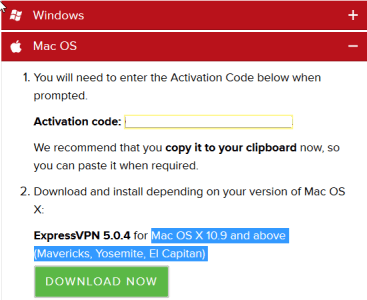
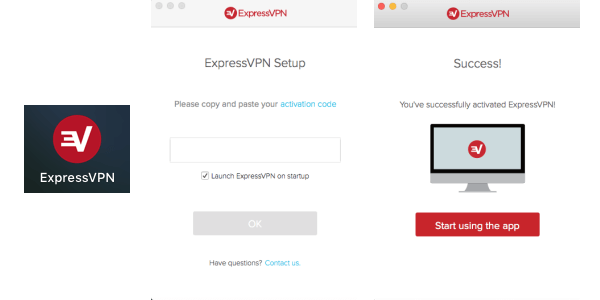
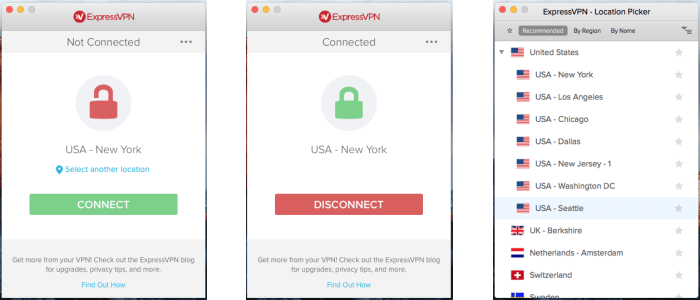
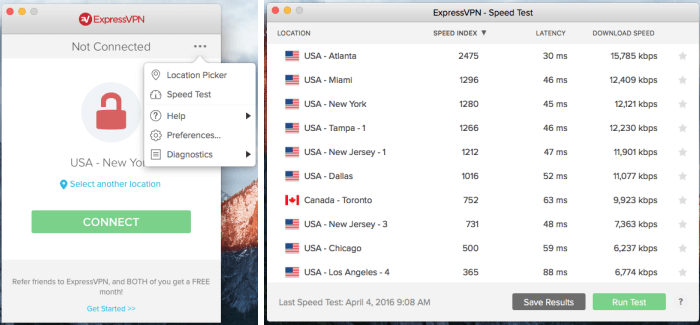
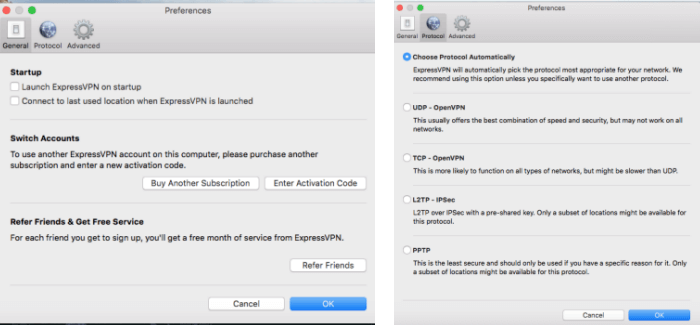
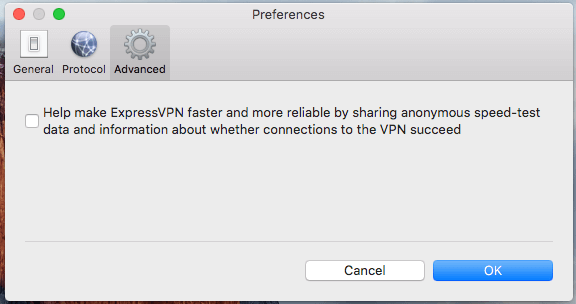

ð sem eru í boði.
Comment: Þetta er mjög gagnlegt fyrir þá sem nota Mac OS X og vilja tengjast VPN netþjónum á sínu neti. Það er gott að ExpressVPN hefur búið til viðskiptavin til að auðvelda þetta ferli. Það er einfalt að fylgja leiðbeiningunum og setja upp viðskiptavininn á tölvuna þína. Það er einnig gott að það er hægt að nota skráningarkóðann á mörgum tölvum. Þetta er mjög gagnlegt fyrir þá sem nota ExpressVPN á mörgum tækjum. Það er einnig gott að það er hægt að velja staðsetningu sem þú vilt tengjast. Þetta er mjög gagnlegt fyrir þá sem vilja tengjast netþjónum í öðrum löndum. Ég mæli með þessari þjónustu fyrir þá sem vilja örugga og gagnlega VPN tengingu.
ð sem eru í boði.
Comment: Þetta er mjög gagnlegt fyrir þá sem nota Mac OS X og vilja tengjast VPN netþjónum á sínu neti. Það er gott að ExpressVPN hefur búið til viðskiptavin til að auðvelda þetta ferli. Það er einfalt að fylgja leiðbeiningunum og setja upp viðskiptavininn á tölvuna þína. Það er einnig gott að það er hægt að nota skráningarkóðann á mörgum tölvum. Þetta er mjög gagnlegt fyrir þá sem nota ExpressVPN á mörgum tækjum. Það er einnig gott að það er hægt að velja staðsetningu sem þú vilt tengjast. Þetta er mjög gagnlegt fyrir þá sem vilja tengjast netþjónum í öðrum löndum. Ég mæli með þessari þjónustu fyrir þá sem vilja tryggja öryggi sínu á netinu.